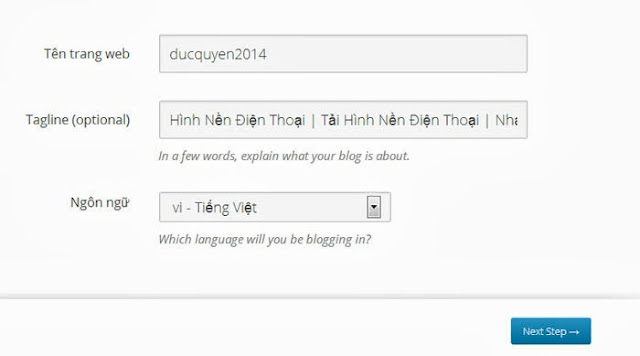Lỗi robots không truy cập được website của bạn
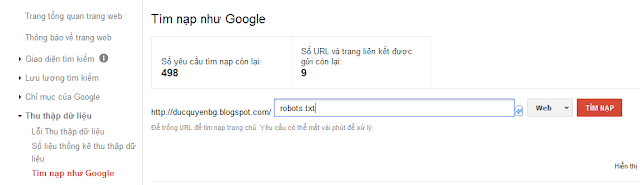
Đây là một lỗi đơn giản nhưng lại làm cho site của bạn biến mất hoan toàn trên kết quả tìm kiếm của google, thật sự nguy hiểm. Nhưng khi khắc phục xong, robots truy cập được các từ khóa của bạn lại nhanh chóng về top vốn có của nó. Khi phát hiện từ khóa biến mất và bạn vào google webmaster tools thấy có lỗi robots không truy cập được trang web của bạn thì bạn không cần lo nắng. 1. Bạn vào địa chỉ http://domaincuaban.com/robots.txt xem có truy cập được không. nếu truy cập được thì có nghĩa bạn đã có fire này rồi. còn không truy cập được bạn cần tạo nó và up lên host Cách tạo rất đơn giản bạn chỉ cần mở notepad điền User-Agent:* Allow:/ Disallow:/wp-admin .... Trong đó User-Agent:* khai báo thẻ robots.txt Allow là cho bot đi qua Disallow là không cho bot đi qua. sau đó bạn lưu lại với tên robots.txt và tải nó lên thư mục chứa web của bạn trên host, Như vậy là bạn đã tạo thành công file robots rồi. Đê xác định robots có truy cập được site của bạn không bạn vào google webm...